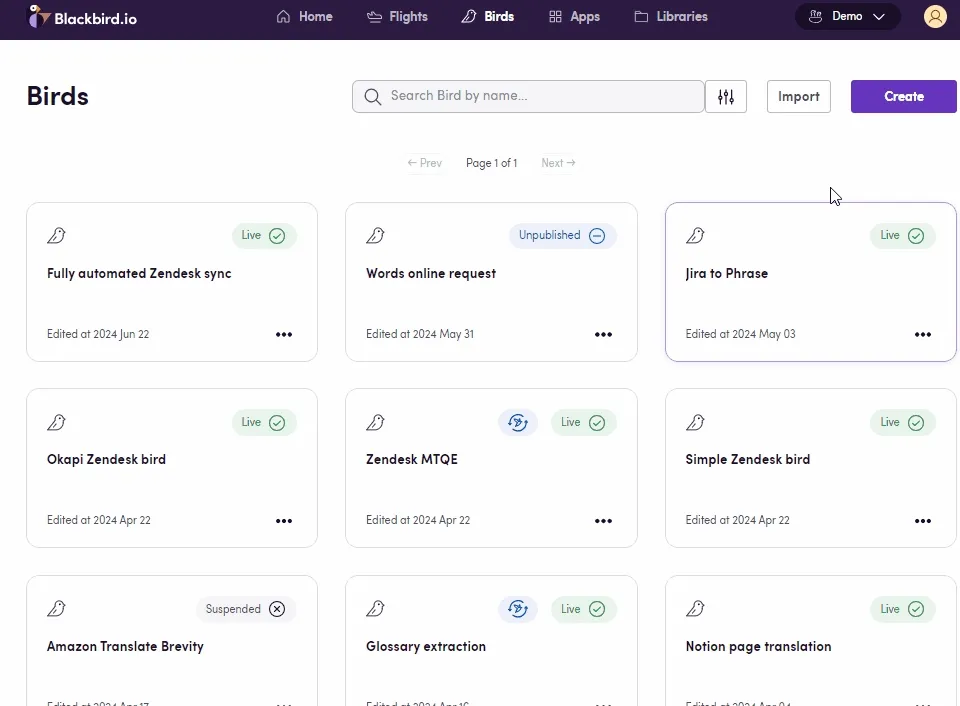Cloud Storage to Machine Translation
Eggs: Стартові точки для ваших Birds
У Blackbird.io Eggs (Яйця) є насінням або кресленнями для ваших робочих процесів. Вони представляють початкові ідеї, які мають потенціал перетворитися на повноцінні Birds (Птахи).
У цьому посібнику з Egg розглянемо деякі варіанти інтеграції хмарного сховища з машинним перекладом. Знайдіть Завантажувані Eggs наприкінці!
Схема процесу
- Тригер: Файл(и) завантажено в хмарне сховище Користувачі завантажують файли у вибране хмарне сховище. Ця дія запускає наш робочий процес.
- Завантаження файлу Файли завантажуються з хмарного сховища.
- Машинний переклад Завантажені файли надсилаються до системи машинного перекладу для швидкої обробки.
- Завантаження перекладеного файлу Перекладені файли завантажуються назад у хмарне сховище та розміщуються у визначеній папці виводу.
Egg між Google Drive та DeepL
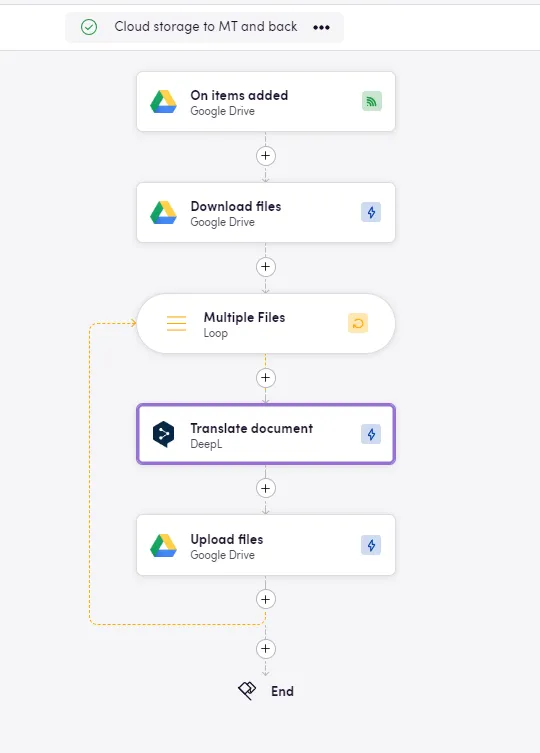
Поради
- Події опитування: Деякі додатки використовують опитування замість вебхуків для виявлення оновлених/нових файлів. Перевірте наявність вкладки Interval під час налаштування тригера та виберіть відповідний час для вас (від 5 хвилин до 7 днів).
- Інтеграція глосарію: Коли додаток машинного перекладу дозволяє, користувачі можуть додавати глосарії для підвищення точності та узгодженості перекладу. Глосарії можна експортувати з різних додатків, і Blackbird забезпечить сумісність (включаючи TMS і CAT інструменти, таблиці Microsoft Excel, DeepL, OpenAI).
- Цільова мова: Ви можете вибрати мову з динамічних входів додатку машинного перекладу, який використовуєте. Ви також можете використовувати оператори для циклічного перебору списку попередньо визначених мов (див. Egg з кількома мовами внизу сторінки та масиви з кількома мовами відразу під розділом Поради). Крім того, ви також можете отримати цю інформацію з іншого додатку/дії. Все залежить від того, як виглядає ваш процес.
- Необов’язкові параметри: Багато додатків машинного перекладу пропонують різні параметри для налаштування, такі як словники, формальність та користувацький двигун. Перевірте вкладку вхідних даних для всіх кроків.
- Налаштування папки виводу: При завантаженні файлів назад у хмарне сховище за вашим вибором, обов’язково налаштуйте нову папку, щоб запобігти перезапису оригінальних файлів або створенню нескінченного циклу, коли перекладені файли слугують новим тригером і повторно обробляються.
- Використовуйте правильний ввід: При повторному завантаженні файлу переконайтеся, що ви вибрали правильний ввід. Якщо ви виберете експортований файл, то ви будете імпортувати точно такий самий файл без змін. Виберіть натомість вихідний файл з дії перекладу.
- Цикли необхідні: Чи то для ітерації через список цільових мов, чи для надсилання кожного файлу з групи завантажених файлів до дії, яка приймає лише один за раз, цикли є ключовими.
- Перейменування файлів: Ви можете змінювати імена файлів перед повторним завантаженням. Якщо ви хочете додати код цільової мови в кінці назви файлу або вказати через назву файлу, що він був перекладений машинним перекладом, ви можете використовувати додаток Utilities або інші помічники. Приклад робочого процесу для завантаження знаходиться внизу сторінки.
Egg між Google Drive та DeepL з глосаріями.
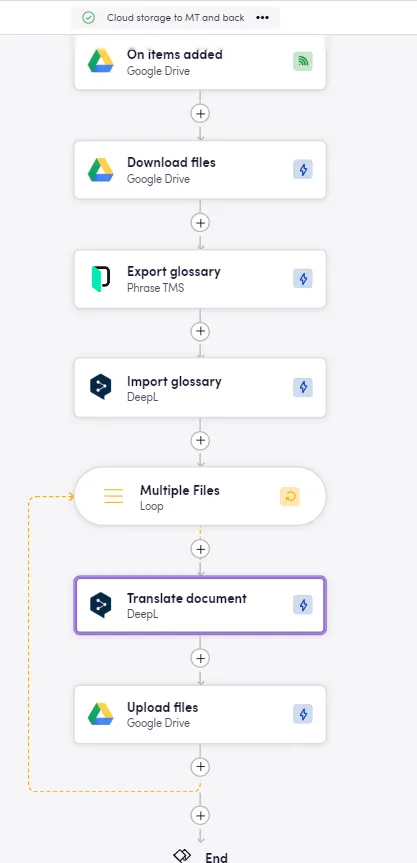
Додавання масиву мовних кодів до циклу.
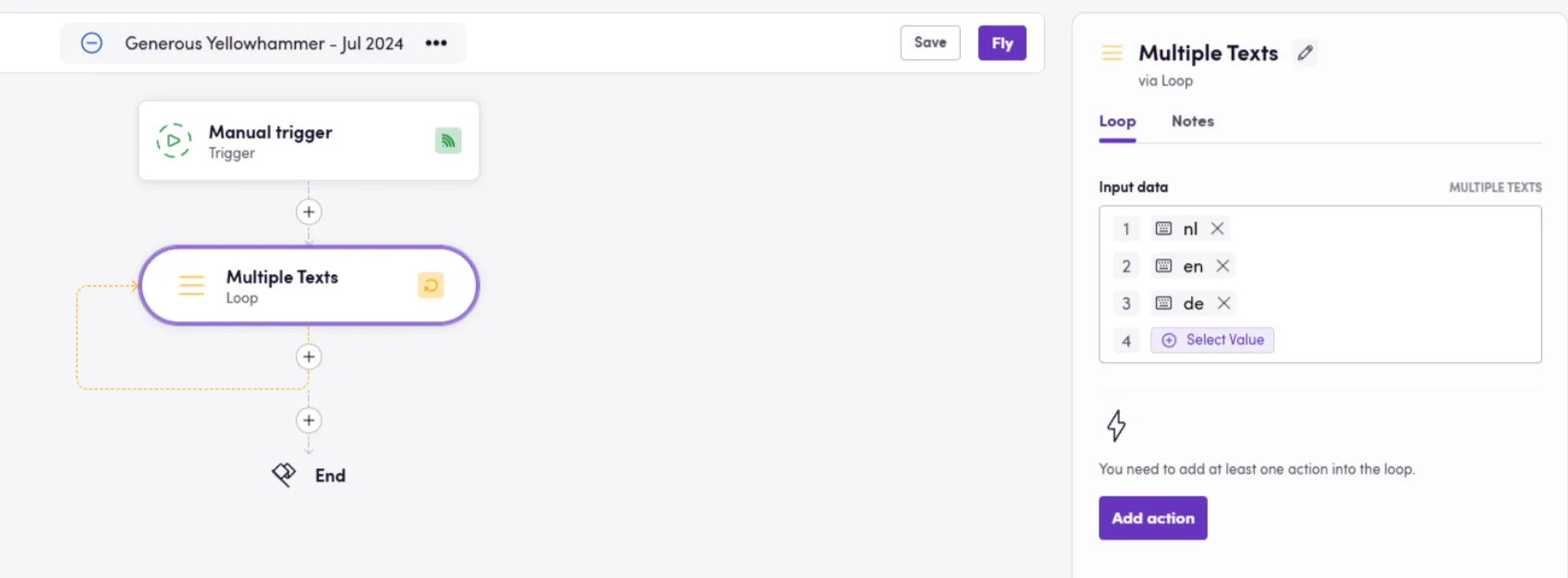
Рекомендовані додатки
Cloud Storage
Machine Translation
Egg між Dropbox та GlobalLink NOW
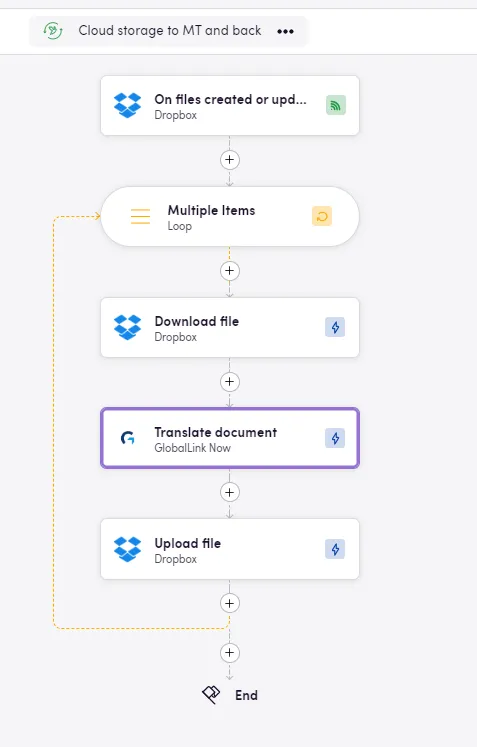
Egg між Amazon S3 та Lanugage Weaver
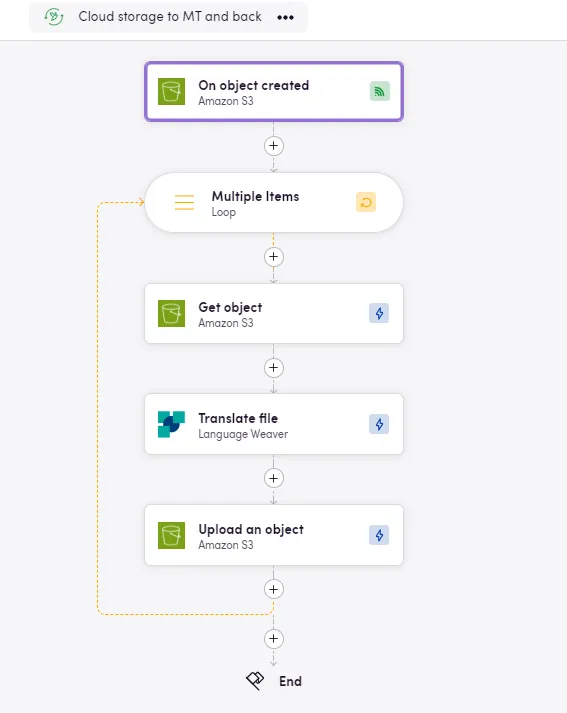
Завантажте Egg
Завантажте робочі процеси JSON для імпорту у ваш Nest, внесіть будь-які бажані корективи та запускайте.
- SharePoint to Amazon Translate and back
- Amazon S3 to Language Weaver
- Dropbox to GlobalLink NOW set multiple languages
- Dropbox to GlobalLink NOW and back
- Google Drive to DeepL and back
- Google Drive to DeepL with Phrase Glossary and back
- SFTP to Google Translate with file renaming
Імпорт Eggs
Щоб імпортувати Egg у ваш Nest:
- Перейдіть до розділу Bird Editor.
- Натисніть на Import у верхньому правому куті.
- Виберіть файл Egg (JSON) для імпорту та натисніть
Import. - Знайдіть новостворений Bird та натисніть на нього для редагування.
- Оновіть деталі підключення та будь-які інші необхідні параметри введення/виведення або бажані кроки. Зверніть увагу на червоні попереджувальні знаки поруч з назвою кроку, які сигналізують про відсутність деталей у цьому кроці.
- Натисніть Зберегти/Опублікувати.